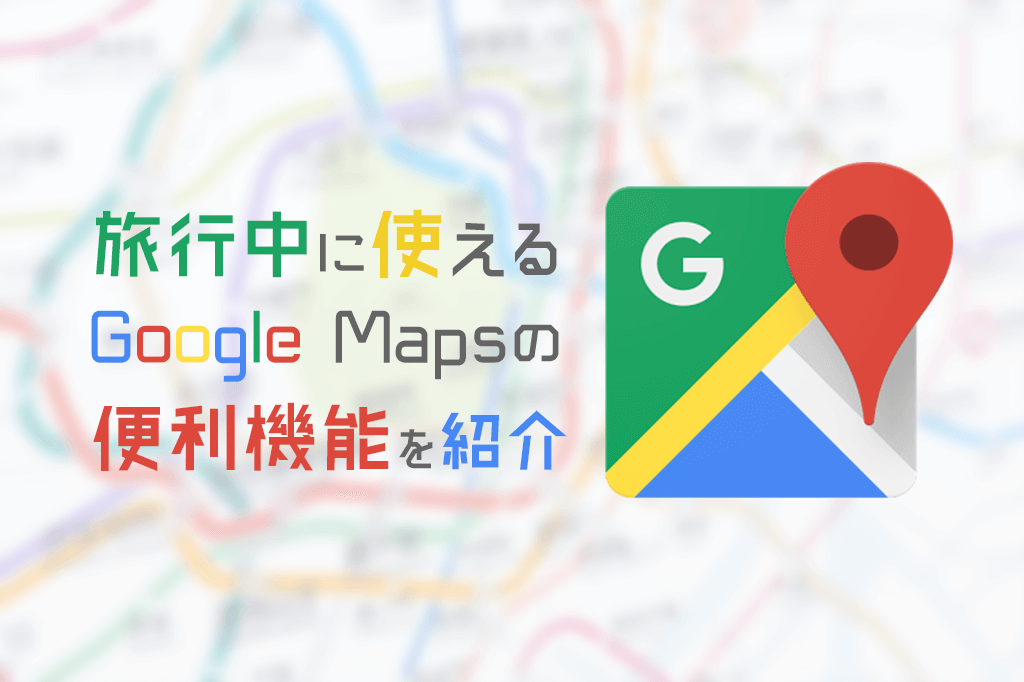旅行中に使えるGoogle Mapsの便利機能を紹介!行きたい場所の検索や保存、ライフログの記録まで
Googleが提供している地図アプリ「Google Maps(Googleマップ)」。Androidスマホなら標準で入っているアプリですが、アプリの機能を使いこなせていない人も多いのではないでしょうか。
私も旅行中に現在地を調べたり、行きたいお店の経路案内や乗換案内など、それなりに使いこなせているつもりでしたが、調べてみるともっと便利な機能が色々とあるようです。
そこで今回はあまり知られていない(であろう)Google Mapsの便利機能○つをご紹介します。当たり前のように使っていた人も知らなかった人も是非共有してお友達に教えてあげて下さい。
※本ページは広告・アフィリエイトプログラムにより収益を得ています。
Google Mapsの基本的な使い方
まずは1番基本となる経路検索の使い方を紹介します。
上の検索窓に行きたい場所を入力し、右下の青いボタン「経路」をタップ。そこから出発地となる場所を入力して検索します。複数の路線が表示されるので、希望する経路をタップすると乗換案内が表示されます。
経路候補が表示されている画面で、左上にある設定アイコンを押すと出発時間・到着時間の指定ができます。その他にも終電時刻の確認もよく使っています。
日付の指定も行うと、祝日のダイヤ表に合わせて電車の時刻や遅延予定なども表示される仕組みです。ここまでは一般的な使い方で当たり前のように使っていると思います。
Google検索で直接条件を入力して調べる
スマートフォンのアプリを使って検索するのもいいですが、すぐに場所や乗換案内を調べたいときは「Google検索」を使って行うと速いです。
ブラウザを開いてGoogleの検索窓に先ほど検索した条件をそのまま入力します。
「明日15時到着地下鉄で」と複数入力した場合でもその条件に合わせた検索結果を表示してくれるので、いちいちボタンをいくつも押して条件追加をしなくてもいいのは便利です。
よく使っているのは「ここから○○(目的地)までの終電」ですね。飲み会をギリギリまで楽しみたい人にはオススメです。ただし、Google Mapsの乗換案内は徒歩の移動時間が早めに設定されているため、なるべく余裕を持って行動した方が良さそうです。
お気に入りの場所や行きたい場所を保存する「マイプレイス」を使おう
お店や施設を検索すると住所や電話番号などの情報だけではなく、おおよその混雑状況やGoogleのローカルガイドによる口コミを確認できます。
保存した情報は左上のメニューボタンから「マイプレイス」を選択し、保存済みのタブを表示すると出てきます。
行きたい場所の位置関係を知りたいときは「マイマップ」が便利
その他にも地図上にピンを立てて行きたい場所の計画表が作れる「マイマップ」機能もあります。マイマップでは自分で地図上にピンを立てて行きたい場所を記録する機能です。Googleマップアプリでは作成した地図の確認のみ可能で、編集するには専用アプリが必要です。
iOS版は提供されていないため、編集するにはブラウザ版を利用します。もちろんPCやAndroid端末でもアクセスできます。
マイマップの新規作成・編集方法
マイマップアプリを開くと既に作成したマップが表示されました。マップ名をタップするとレイヤー別に1日ごとにまとめた施設名が並びます。
サイドメニューから「+新しい地図を作成」をタップ、タイトルや説明文(任意)を入れてOKを押します。
後は上の検索窓や右下の「+ボタン」から行きたい場所を入力・選択して登録していくだけ。
パソコンで登録したほうが速くて使いやすい
スマホ上でも編集できますが、私はパソコンで行きたい場所を調べつつマイマップへ登録しています。ネットで記事を見て「行きたい!」となった瞬間にすぐ登録できて便利です。出先で人からオススメのお店などを聞いたときにはスマホ上から追加しています。
PC版のみアイコンの種類や色が選べて、自分の好きな画像をアイコンにすることも可能です。
検索窓下にある「ルートを追加」をクリックすると…
出発地から目的地までの経路を地図上に表示することができます。これなら車や徒歩で移動する時におおよその距離を把握できますね。自分の好みのルートが有る場合は位置を微調整したり、「ラインを追加」を使うとルートを変更できます。
自分がいつ・どこに行ったのかが丸わかりになる「タイムライン」
旅行中に行った場所を記録したりライフログとして専用アプリを入れている方は「タイムライン」という機能を使うと便利です。
サイドメニューから「タイムライン」をタップすると、1日の行動履歴をマップ上に表示することができます。下にある電車や徒歩の移動時間をタップすると、何時何分にどこに居たのか、どうやって移動したのかなどが自動的に記録されているのが分かります。
タイムライン履歴はユーザー本人以外には公開されないのでご心配なく。行動を知られたくないときは、設定からGoogleの位置情報設定をOFFにすることで記録が停止します。
お店の中や移動中に撮影した写真をタイムライン上に表示してくれるので、旅行中に撮った思い出を簡単に振り返ることができます。これはGoogleフォトを利用してバックアップを撮っている場合のみ有効です。
右上のカレンダーアイコンをタップすると過去の日付の情報もチェックできます。旅行に行った後でブログ記事を書いてまとめるときによく利用しています。
もし記録されたくない情報があれば、その情報を一定期間や全データを削除することもできます。「ロケーション履歴を全て削除」または「指定期間のロケーション履歴の削除」タップすると、クラウド上に保存された位置情報データを削除します。
待ち合わせに役立つ「現在地を共有」
誰かと待ち合わせをするときに今時分がどこに居るのか伝える場合、旅行中だと電話やメールだとうまく伝えられないこともあるはず。そんな時には「現在地を共有」を使うと一発で解決できます。
サイドメニューから「現在地を共有」を選択すると、送信先に地図上に自分の位置がリアルタイムで表示されてどこに居るのか知らせることができます。表示時間の設定も可能なため、待ち合わせた後に行動を知られる心配もありません。
共有先は連絡先から選んだり、URLを共有してお知らせできます。今誰と共有リンクしているのかは、右上のメニューアイコンから「設定」を開くと一覧で表示されます。
地図を共有すると相手からはアイコンが表示されます。
成田空港から東京駅で待ち合わせの時に活用しましたが、高速バスから降りた瞬間に合流できました。無駄な時間を取らせること無くスムーズに待ち合わせできるのは非常に便利。
Googleマップ無しでは生きていけない必須のサービス
Googleマップはただ単に場所を検索するだけのツールではなく、位置や移動、時間や記録を紐付けて自分たちの過去の行動などを検索できる素晴らしいサービスでした。これまではあまり使っていなかったアプリも、旅行にいくときや知らない土地に行くときなどは必ず利用しています。
Googleのローカルガイドを利用して「利用者の生の声」をまとめて、行きたい場所を選んでいる瞬間が1番の楽しみです。Google検索やGmail、Googleカレンダーなどと連携して上手く場所や時間帯を整理することで素晴らしい旅行計画になることは間違いないです。
旅行計画を立てる時以外でも、普段のライフログやストリートビューをボーっと眺めるのもまた楽しいものです。知っている人は当たり前の機能ですが、是非他の人にも話のネタとして紹介してみてください。